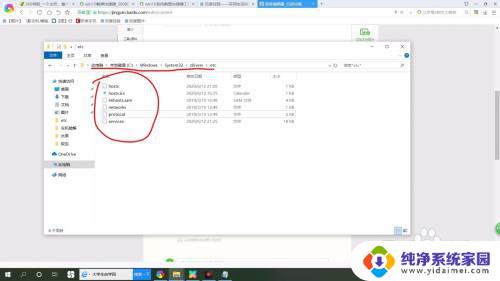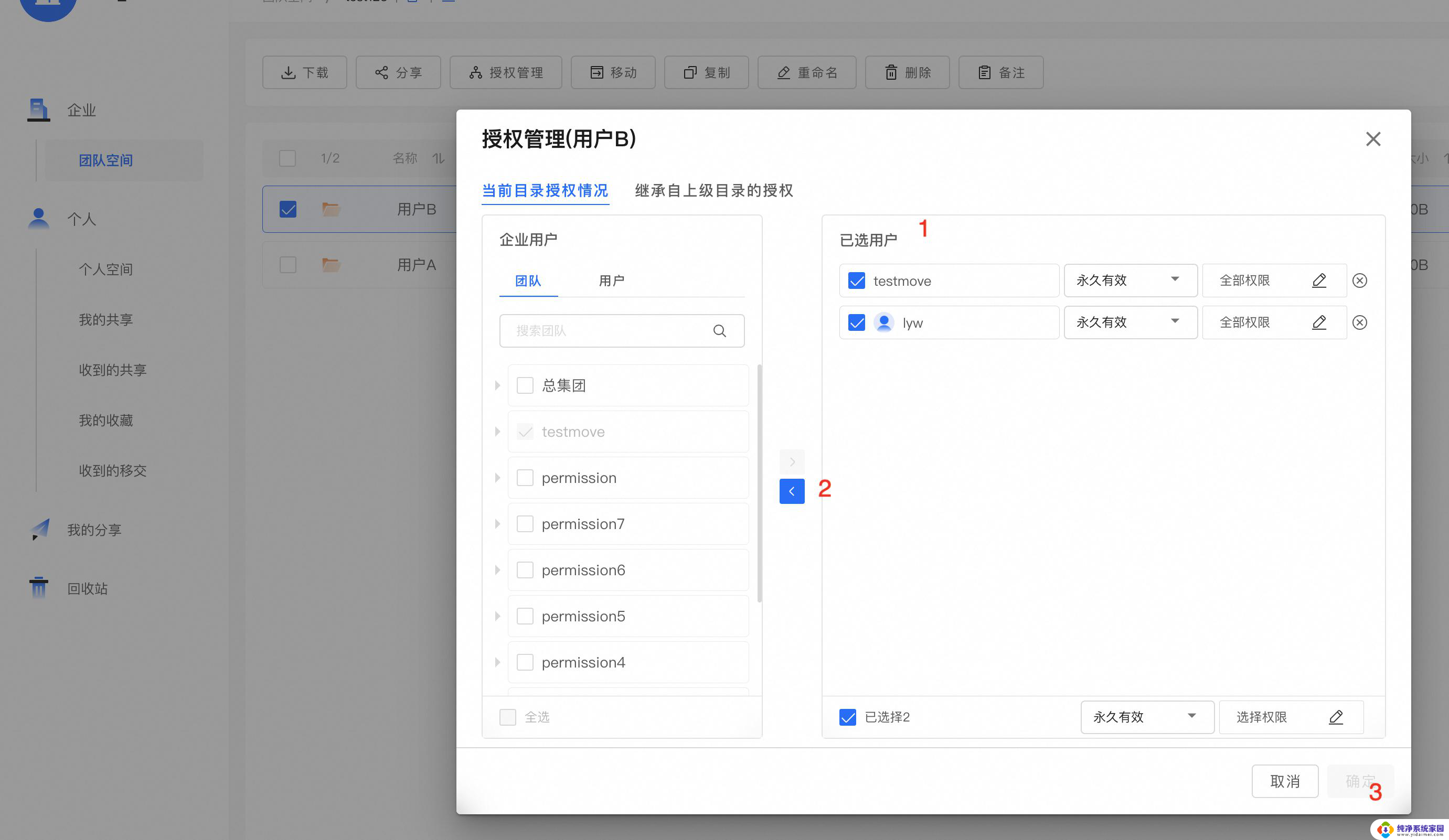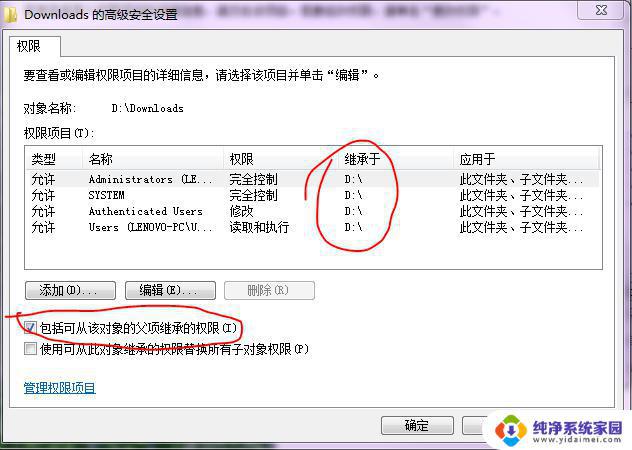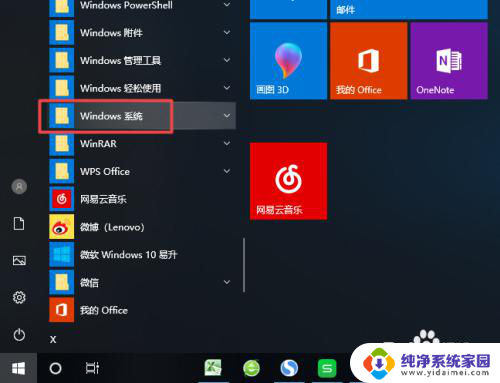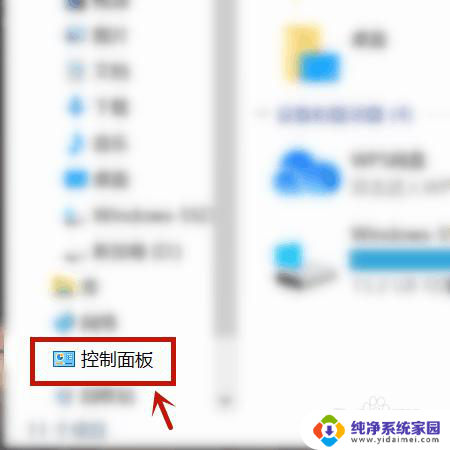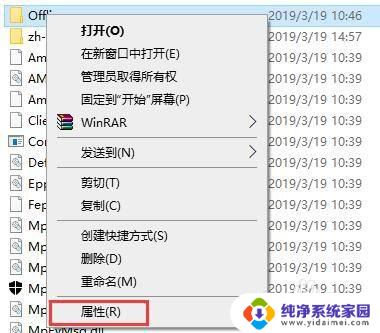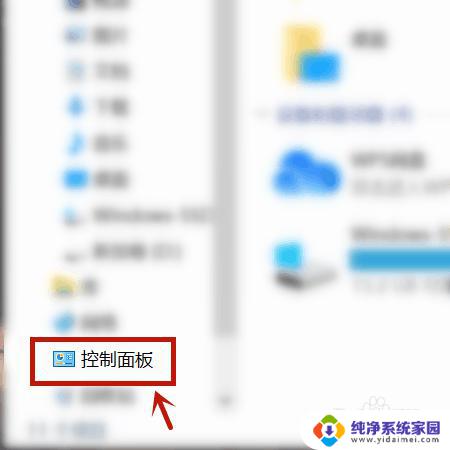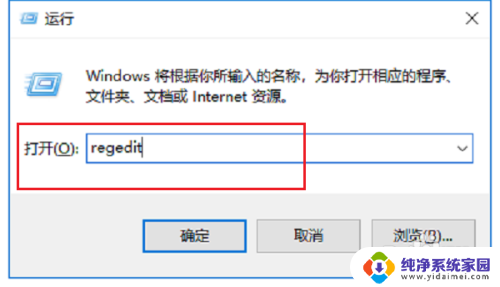如何解决Win10打开应用总是弹出权限更改提示
更新时间:2024-05-26 10:53:18作者:xiaoliu
Win10系统在打开应用程序时经常会弹出权限更改的提示,让人感到很烦恼,这种影响主要表现在使用体验上,会让操作变得繁琐,影响工作效率。为了解决这个问题,可以通过设置用户账户控制(UAC)来调整权限级别,或者通过更改注册表来关闭权限更改提示。这样可以让Win10系统在打开应用时不再弹出繁琐的权限更改提示,提升操作的便利性。
win10每次点开软件都要问是否允许关闭有什么影响吗1、在电脑桌面上找到此电脑,右键点击并在弹出选项卡中选中属性。
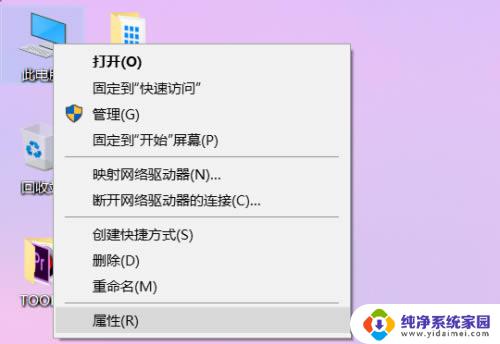
2、在属性页面下找到位于左下角的安全和维护按钮,点击打开。
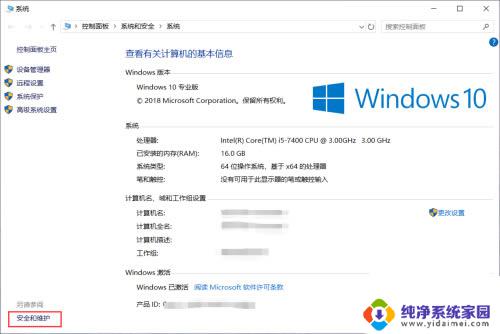
3、在安全和维护窗口中,点击左侧菜单栏中的更改用户帐户控制设置选项。
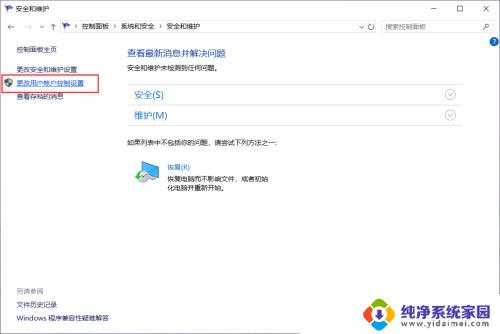
4.在弹出窗口中将滑块向下拉至底部。
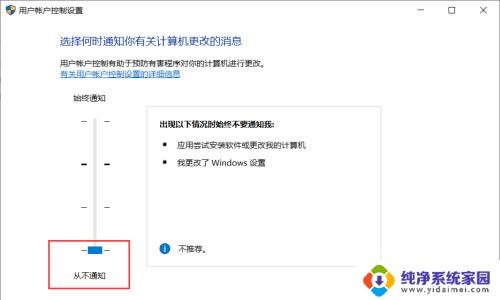
5、点击下方的确定按钮。
6、点击弹出提醒的是选项。
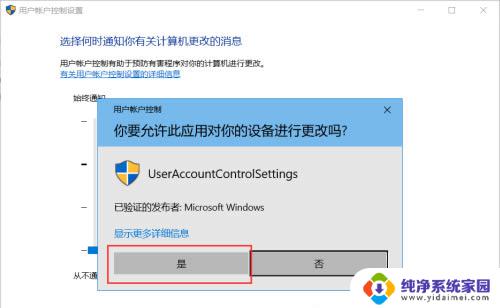
7、然后我们再重新打开软件就不会有提示弹出了。
以上就是Windows 10每次打开软件都要询问是否允许关闭的影响,如果遇到这种情况,你可以按照以上步骤解决,非常简单快速。